XProtect Smart Client – Player (konfiguration)
Administration af visninger i XProtect Smart Client – Player
Du opretter og administrerer visninger ved at klikke Opsætning på XProtect Smart Client – Player-værktøjslinjen. Ruderne til venstre bliver gule.
Projektruden (forklaret)
Et projekt i XProtect Smart Client – Player er en samling filer, som bliver skabt, når videoen bliver eksporteret i databaseformat fra XProtect Smart Client. Dine brugerrettigheder, inklusive oplysninger om dine visninger, gemmes centralt på overvågningssystemets server.
Ruden Projekt bliver vist, når du klikker på Opsætning. I opsætningstilstand kan du:
- Ændre projektets navn.
- Oprette eller åbne et projekt
- Tildele adgangskoder til projekter - så det kun er folk med tilladelse, der kan se en video. Du kan også tildele adgangskoder til enheder, når du eksporterer dem. For at undgå at skulle holde styr på flere database-adgangskoder kan du tildele en enkelt adgangskode til det overordnede projekt. Hvis du ikke tildeler en overordnet adgangskode, og du har databaser, som er beskyttet med adgangskoder, tilføjet til dit projekt, vil du blive bedt om at angive en adgangskode for hver database, når du åbner projektet. Hvis du tildeler en adgangskode til et projekt, kan du ikke slette den. Du kan imidlertid ændre adgangskoden eller oprette et identisk projekt i ruden Projekt.
Visningsrude (forklaret)
I ruden Visninger i XProtect Smart Client – Player kan du tilføje, redigere og slette visninger. Du kan også søge efter visninger og kameraer.
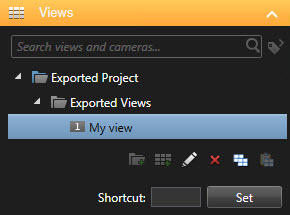
Oversigtsruden (forklaret)
Ruden Oversigt i XProtect Smart Client – Player viser de kameraer, mikrofoner, højttalere, websider, billeder og plug-ins, der er tildelt projektet. Når du har valgt en enhed, kan du slette eller omdøbe den. Du kan forbinde højttalere og mikrofoner til kameraer. Så bliver tilknyttet lyd valgt automatisk, når du ser optaget video fra et bestemt kamera.
For at åbne en database fra et arkiv eller tidligere eksporteret materiale skal du klikke på knappen ![]() . Guiden Åbn database bliver vist.
. Guiden Åbn database bliver vist.
Når du sletter en enhed, vil dette ikke slette de faktiske database-filer, som er forbundet med enheden, de bliver blot fjernet fra projektet.
Digitale signaturer (forklaret)
Denne funktion er kun tilgængelig i betemte XProtect VMS-systemer. For yderligere oplysninger, se produktsammenligningsskemaet: https://www.milestonesys.com/solutions/platform/product-index/
Du kan bruge digitale signaturer til at verificere autenticiteten af din videooptagelse. Dette kan for eksempel være nyttigt, hvis du vil vise, at videoen ikke er blevet forfalsket.
Der er to forskellige typer bekræftelse. Du kan bekræfte:
- om videoen er blevet ændret efter den blev optaget. Optagelsesserveren opretter en digital signatur til optagelsen. Senere, når du ser eksporteret video i XProtect Smart Client – Player, kan du sammenligne optagelsessignaturen med den, der oprindeligt blev oprettet af optagelsesserveren.
- om videoen, som du eksporterer i XProtect Smart Client, er blevet ændret, efter den blev eksporteret. Undervejs i processen med at eksportere opretter XProtect Smart Client en signatur til eksportfilen. Senere, når du gennemser det eksporterede bevismateriale i XProtect Smart Client – Player, kan du sammenligne optagelsessignaturen med den, der blev oprettet under eksporten.
Hvis der er en uoverensstemmelse, er der grund til at tvivle på, hvor pålideligt videobevismaterialet er.
De oprindelige signaturer er indeholdt i filerne PublicKey.xml og Public Key Certificate.xml placeret her:
- XProtect Smart Client - <eksportdestinationsmappe>\<eksportnavn>\Client Files\Data\Mediadata\<kameranavn>\<kameranavn>\\Export signatures
- XProtect Management Client - C:\Program Files\Milestone\Management Server\Tools\CertificateIssuer
Der er to scenarier, hvor digitale signaturer er ekskluderet i løbet af eksportprocessen:
- Hvis der er områder med beskyttelse af privatområder
 Et sløret eller ugennemsigtig farve der dækker et område af videoen i kameraetsvisning. Det definerede område er sløret eller dækket i følgende tilstande i klienterne: live, afspilning, hotspot, karrusel, smart kort, smart søgning og eksport., vil digitale signaturer for optagelsesserveren blive fjernet i eksportet.
Et sløret eller ugennemsigtig farve der dækker et område af videoen i kameraetsvisning. Det definerede område er sløret eller dækket i følgende tilstande i klienterne: live, afspilning, hotspot, karrusel, smart kort, smart søgning og eksport., vil digitale signaturer for optagelsesserveren blive fjernet i eksportet. - Hvis den data, du eksporterer, er meget tæt på den dato og det tidspunkt, hvor eksporten foretages, er det muligt, at den digitale signatur ikke er inkluderet for hele sekvensen. I det tilfælde vil kun en del af eksporten have tilføjet en digital signatur.
Eksportprocessen vil blive udført, men når du bekræfter signaturerne, vil du se, at de digitale signaturer for optagelsesserveren er blevet fjernet eller er delvist OK.

